Το Siri είναι ένα από τα πιο έξυπνα χαρακτηριστικά των συσκευών σας iOS, το οποίο παίζει σημαντικό ρόλο στο iPhone ή άλλες συσκευές iOS. Και αναπτύσσεται καλύτερα. Ωστόσο, εξακολουθούν να υπάρχουν ορισμένοι χρήστες που παραπονούνται ότι το Siri δεν εργάζεται στο iPhone τους, όπως ο Siri που δεν εργάζεται στο iPhone 15.
Εάν αντιμετωπίζετε επίσης ένα τέτοιο πρόβλημα, μην ανησυχείτε, απλώς ακολουθήστε αυτό το άρθρο και χρησιμοποιήστε αυτές τις μεθόδους για να διορθώσετε το iPhone Siri που δεν λειτουργεί. Το άρθρο εξηγεί τις κορυφαίες 6 λύσεις για την επίλυση του προβλήματος, απλώς ακολουθήστε τα βήματα για να απαλλαγείτε από το πρόβλημα τώρα.

Μέθοδος 1: Επανεκκίνηση Siri για να καθορίσει iPhone Siri δεν λειτουργεί
Εάν αντιμετωπίζετε ότι το iPhone Siri δεν λειτουργεί και δεν υπάρχει σημαντικό πρόβλημα με τη συσκευή σας, μπορείτε να προσπαθήσετε να το επανεκκινήσετε για να λύσετε αυτό το πρόβλημα. Για να το κάνετε αυτό, απλώς ξεκινήστε τις Ρυθμίσεις της συσκευής σας. Και, στη συνέχεια, βρείτε Γενικά στο περιβάλλον ρύθμισης και πατήστε το. Στη συνέχεια, πατήστε Siri και απενεργοποιήστε την επιλογή Siri. Πρέπει να επιβεβαιώσετε την επιλογή σας πατώντας το κουμπί Απενεργοποίηση Siri. Στη συνέχεια, περιμένετε να απενεργοποιηθεί το Siri σας. Μετά από λίγο, μπορείτε να ενεργοποιήσετε το Siri και να προσπαθήσετε να το χρησιμοποιήσετε. Εάν το iPhone Siri εξακολουθεί να μην λειτουργεί, μπορείτε να δοκιμάσετε άλλες μεθόδους που σας προτείνουμε παρακάτω.
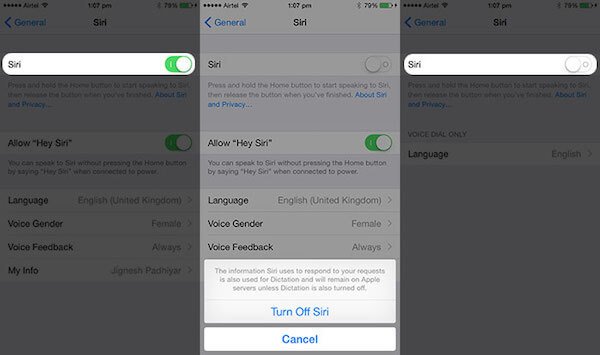
Μέθοδος 2: Επαναφορά ρυθμίσεων δικτύου για να επιδιορθώσετε το iPhone Siri που δεν λειτουργεί
Εάν η επανεκκίνηση του Siri δεν κατάφερε να διορθώσει αυτό το πρόβλημα, μπορεί να υπάρχει κάποιο πρόβλημα με το δίκτυο στις συσκευές σας iOS και να επηρεάσετε το Siri σας. Για να επιλύσετε αυτό το πρόβλημα, απλώς επαναφέρετε τις ρυθμίσεις δικτύου περιήγησης. Αλλά θα πρέπει να ξέρετε ότι αυτή η επιλογή θα διαγράψει όλους τους κωδικούς πρόσβασης Wi-Fi που έχετε αποθηκεύσει καθώς και άλλες ρυθμίσεις δικτύου. Εάν εξακολουθείτε να θέλετε να το κάνετε αυτό, μεταβείτε στην εφαρμογή Ρυθμίσεις και, στη συνέχεια, πατήστε Γενικά για να βρείτε την επιλογή Επαναφορά. Όταν πατάτε Επαναφορά, μπορείτε να δείτε το κουμπί Επαναφορά ρυθμίσεων δικτύου που είναι η τρίτη επιλογή που μπορείτε να επιλέξετε. Στη συνέχεια, πατήστε σε αυτό και επιβεβαιώστε το αίτημά σας. Περιμένετε να γίνει επανεκκίνηση του δικτύου iPhone και να το επαναφέρετε. Στη συνέχεια δοκιμάστε ξανά το Siri σας.

Μέθοδος 3: Επανεκκινήστε το iPhone σας για να καθορίσετε το iPhone Siri που δεν λειτουργεί
Επανεκκινήστε το iPhone σας είναι επίσης ένας εύκολος τρόπος που μπορείτε να χρησιμοποιήσετε για να διορθώσετε το iPhone σας Siri δεν λειτουργεί. Τα βήματα για την επανεκκίνηση του iPhone σας είναι ακριβώς όπως τα βήματα που απενεργοποιείτε και στο iPhone σας ως συνήθως. Πρώτα πατήστε και κρατήστε πατημένο το κουμπί τροφοδοσίας και στη συνέχεια σύρετε το ρυθμιστικό για να απενεργοποιήσετε το iPhone σας. Μετά από λίγα λεπτά, πατήστε και κρατήστε πατημένο το κουμπί τροφοδοσίας για να ενεργοποιήσετε το iPhone σας έως ότου εμφανιστεί το λογότυπο της Apple. Μπορείτε επίσης να πατήσετε το κουμπί τροφοδοσίας και το κουμπί Home για να επανεκκινήσετε το iPhone σας.
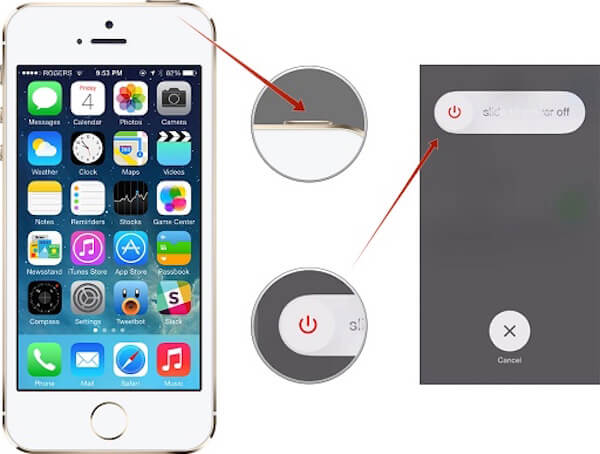
Μέθοδος 4: Ενημέρωση της έκδοσης iOS για να καθορίσει το iPhone Siri δεν λειτουργεί
Το iPhone Siri που δεν λειτουργεί μπορεί να διορθωθεί ενημερώνοντας την έκδοση iOS. Εάν εξακολουθείτε να χρησιμοποιείτε μια ασταθή έκδοση του iOS, τότε θα προκαλέσει πολλά προβλήματα, συμπεριλαμβανομένου του Siri που δεν λειτουργεί. Επομένως, είναι απαραίτητο να ενημερώσετε την έκδοση iOS σας. Για να ενημερώσετε το iOS, μεταβείτε στις Ρυθμίσεις> Γενικά> Ενημέρωση λογισμικού. Από εδώ μπορείτε να δείτε την πιο πρόσφατη έκδοση iOS που μπορείτε να κατεβάσετε. Στη συνέχεια, πατήστε Λήψη και εγκατάσταση. Αφού συμφωνήσετε με τους όρους και επιβεβαιώστε τον πληκτρολογώντας τον κωδικό πρόσβασής σας, μπορείτε να ενημερώσετε την έκδοση iOS.

Μέθοδος 5: Επαναφέρετε τη συσκευή σας για να επιδιορθώσετε το iPhone Siri που δεν λειτουργεί
Επαναφορά της συσκευής σας για να κάνετε το iPhone σας σαν καινούργιο είναι επίσης μια καλή μέθοδος για να διορθώσετε το iPhone σας Siri που δεν λειτουργεί. Για να επαναφέρετε τη συσκευή σας, μπορείτε απλά να το κάνετε στο iPhone σας ή να το τελειώσετε με τη βοήθεια του iTunes. Εδώ λαμβάνουμε ως παράδειγμα την επαναφορά του iPhone στη συσκευή. Πρώτα πηγαίνετε στις Ρυθμίσεις και πατήστε Γενικά. Στη συνέχεια, μεταβείτε στη σελίδα Επαναφορά και πατήστε Διαγραφή όλων των περιεχομένων και των ρυθμίσεων. Επιβεβαιώστε την επιλογή σας πληκτρολογώντας τον κωδικό πρόσβασής σας και περιμένετε να επαναφέρετε το iPhone σας. Στη συνέχεια, μπορείτε να δοκιμάσετε ξανά το Siri.
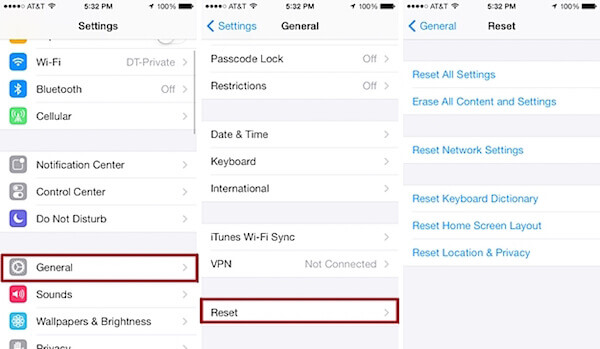
Μέθοδος 6: Ο επαγγελματικός τρόπος για να λύσει το iPhone Siri δεν λειτουργεί
Εάν όλοι οι τρόποι που αναφέραμε παραπάνω δεν μπορούν να σας βοηθήσουν να λύσετε το iPhone Siri που δεν λειτουργεί, μπορείτε να δοκιμάσετε τον επαγγελματικό τρόπο με τον ακόλουθο τρόπο. Καλείται το καλύτερο λογισμικό που θέλουμε να σας προτείνουμε Αποκατάσταση συστήματος iOS, το οποίο μπορεί να σας βοηθήσει να διορθώσετε το σύστημα iOS στο φυσιολογικό σε διάφορα θέματα. Σας επιτρέπει να διορθώσετε το iPhone σας που έχει κολλήσει στη λειτουργία ανάκτησης, στη λειτουργία DFU, στο λογότυπο της Apple, στη μαύρη οθόνη και ούτω καθεξής. Επιπλέον, σας υποστηρίζει να διορθώσετε όλες τις εκδόσεις του iPhone, του iPad και του iPod σας. Η χρήση αυτού του υπέροχου λογισμικού είναι πραγματικά εύκολη και ακολουθήστε τα επόμενα βήματα για να διορθώσετε το Siri που δεν λειτουργεί.
Βήμα 1. Λήψη αποκατάστασης συστήματος iOS
Πηγαίνετε στον επίσημο ιστότοπο και πραγματοποιήστε λήψη του iOS System Recovery στον υπολογιστή σας. Στη συνέχεια, εγκαταστήστε το σύμφωνα με τους οδηγούς εγκατάστασης.
Βήμα 2. Εκκινήστε την αποκατάσταση συστήματος iOS
Όταν κατεβάζετε με επιτυχία την ανάκτηση συστήματος iOS στον υπολογιστή σας, απλώς ξεκινήστε την για να προετοιμαστείτε για το Siri που δεν λειτουργεί. Στη συνέχεια, κάντε κλικ στο "Περισσότερα εργαλεία" και επιλέξτε iOS System Recovery για είσοδο στη διεπαφή.

Βήμα 3. Ξεκινήστε την αποκατάσταση συστήματος iOS
Τώρα πρέπει να διαβάσετε τις συμβουλές που σας δίνει και κάντε κλικ στο κουμπί "Έναρξη" για να ξεκινήσετε την αποκατάσταση του συστήματος iOS και να διορθώσετε το iPhone Siri που δεν λειτουργεί. Και αυτό το λογισμικό θα εντοπίσει αυτόματα το πρόβλημα του συστήματος iPhone.
Βήμα 4. Βάλτε το iPhone σε λειτουργία ανάκτησης
Στη συνέχεια, κάντε κλικ στο "Ερώτηση" και ακολουθήστε τον οδηγό που σας δείχνει αυτό το λογισμικό για να θέσετε το iPhone σας σε λειτουργία ανάκτησης. Στη συνέχεια θα πρέπει να επιλέξετε το κατάλληλο μοντέλο και άλλες πληροφορίες του iPhone σας. Στη συνέχεια, κάντε κλικ στο "Λήψη" για λήψη του υλικολογισμικού.

Βήμα 5. Fix iPhone Siri δεν λειτουργεί
Έχετε υπομονή και περιμένετε να ολοκληρωθεί η λήψη του plug-in. Στη συνέχεια, το iOS System Recovery θα διορθώσει αυτόματα το iPhone σας, το Siri δεν λειτουργεί. Και έπειτα μπορείτε να κάνετε μια άλλη προσπάθεια να διαπιστώσετε εάν λειτουργεί τώρα ή όχι. Με αυτό το ισχυρό iOS System Recovery, μπορείτε επίσης να διορθώσετε τις φωτογραφίες iPhone που δεν εμφανίζονται και άλλα θέματα.

Συνήθεις ερωτήσεις σχετικά με την επαναφορά ενός κλειδωμένου iPad
Τι προκαλεί το Siri να μην λειτουργεί;
Εάν η συσκευή σας είναι σε σίγαση ή το Voice Feedback είναι απενεργοποιημένο, το Siri ενδέχεται να μην λειτουργεί.
Γιατί δεν λειτουργεί το Siri σε Mac;
Το πρόβλημα μπορεί να προκληθεί από τη σύνδεσή σας στο Διαδίκτυο. Για να επιτρέψετε στο Siri να λειτουργεί σε Mac, πρέπει να είστε συνδεδεμένοι μέσω Wi-Fi ή Ethernet. Ή ο λόγος μπορεί να είναι ότι ο ίδιος ο διακομιστής Siri είναι προσωρινά σπασμένος.
Μπορείτε να χρησιμοποιήσετε το Siri ενώ παίζετε μουσική;
Ναι, το Siri μπορεί να λειτουργήσει ως εικονικός DJ για να παίξει και να διαχειριστεί τη μουσική σας.
Συμπέρασμα
Εάν έχετε ένα τέτοιο πρόβλημα όπως το iPhone σας Siri που δεν λειτουργεί την επόμενη φορά, απλά ακολουθήστε τους τρόπους που απαριθμούμε σε αυτό το άρθρο. Αν σας αρέσει αυτό το άρθρο, μοιραστείτε τα με τους φίλους σας. Ελπίζω ότι θα πάρετε κάτι χρήσιμο σε αυτό το άρθρο.



 Αποκατάσταση στοιχείων iPhone
Αποκατάσταση στοιχείων iPhone Αποκατάσταση συστήματος iOS
Αποκατάσταση συστήματος iOS Δημιουργία αντιγράφων ασφαλείας και επαναφορά δεδομένων iOS
Δημιουργία αντιγράφων ασφαλείας και επαναφορά δεδομένων iOS iOS οθόνη εγγραφής
iOS οθόνη εγγραφής MobieTrans
MobieTrans Μεταφορά iPhone
Μεταφορά iPhone iPhone Γόμα
iPhone Γόμα Μεταφορά μέσω WhatsApp
Μεταφορά μέσω WhatsApp Ξεκλείδωμα iOS
Ξεκλείδωμα iOS Δωρεάν μετατροπέας HEIC
Δωρεάν μετατροπέας HEIC Αλλαγή τοποθεσίας iPhone
Αλλαγή τοποθεσίας iPhone Android Ανάκτηση Δεδομένων
Android Ανάκτηση Δεδομένων Διακεκομμένη εξαγωγή δεδομένων Android
Διακεκομμένη εξαγωγή δεδομένων Android Android Data Backup & Restore
Android Data Backup & Restore Μεταφορά τηλεφώνου
Μεταφορά τηλεφώνου Ανάκτηση δεδομένων
Ανάκτηση δεδομένων Blu-ray Player
Blu-ray Player Mac Καθαριστικό
Mac Καθαριστικό DVD Creator
DVD Creator Μετατροπέας PDF Ultimate
Μετατροπέας PDF Ultimate Επαναφορά κωδικού πρόσβασης των Windows
Επαναφορά κωδικού πρόσβασης των Windows Καθρέφτης τηλεφώνου
Καθρέφτης τηλεφώνου Video Converter Ultimate
Video Converter Ultimate Πρόγραμμα επεξεργασίας βίντεο
Πρόγραμμα επεξεργασίας βίντεο Εγγραφή οθόνης
Εγγραφή οθόνης PPT σε μετατροπέα βίντεο
PPT σε μετατροπέα βίντεο Συσκευή προβολής διαφανειών
Συσκευή προβολής διαφανειών Δωρεάν μετατροπέα βίντεο
Δωρεάν μετατροπέα βίντεο Δωρεάν οθόνη εγγραφής
Δωρεάν οθόνη εγγραφής Δωρεάν μετατροπέας HEIC
Δωρεάν μετατροπέας HEIC Δωρεάν συμπιεστής βίντεο
Δωρεάν συμπιεστής βίντεο Δωρεάν συμπιεστής PDF
Δωρεάν συμπιεστής PDF Δωρεάν μετατροπέας ήχου
Δωρεάν μετατροπέας ήχου Δωρεάν συσκευή εγγραφής ήχου
Δωρεάν συσκευή εγγραφής ήχου Ελεύθερος σύνδεσμος βίντεο
Ελεύθερος σύνδεσμος βίντεο Δωρεάν συμπιεστής εικόνας
Δωρεάν συμπιεστής εικόνας Δωρεάν γόμα φόντου
Δωρεάν γόμα φόντου Δωρεάν εικόνα Upscaler
Δωρεάν εικόνα Upscaler Δωρεάν αφαίρεση υδατογραφήματος
Δωρεάν αφαίρεση υδατογραφήματος Κλείδωμα οθόνης iPhone
Κλείδωμα οθόνης iPhone Παιχνίδι Cube παζλ
Παιχνίδι Cube παζλ





